Wie entfernen Sie einzigartige Berechtigungen in SharePoint online?
Wenn Sie nach einer einfachen Anleitung suchen, wie Sie einzigartige Berechtigungen in SharePoint online entfernen können, sind Sie am richtigen Ort gekommen. In diesem Artikel werden wir genau erklären, wie es in nur wenigen einfachen Schritten zu tun ist. Daher können Sie die Kontrolle über Ihren SharePoint übernehmen und an Ihre genauen Anforderungen anpassen. Wir werden auch erklären, warum einzigartige Berechtigungen nützlich sind und wie Sie sie zu Ihrem Vorteil nutzen können. Mit diesen Informationen können Sie sicherstellen, dass Ihre SharePoint -Website sicher und leicht zugänglich ist.
- Öffnen Sie die SharePoint Online -Website.
- Gehen Sie zur Seite oder der Dokumentbibliothek, aus der eindeutige Berechtigungen entfernt werden müssen.
- Klicken Sie auf die Einstellungen und wählen Sie Site -Einstellungen.
- Wählen Sie im Abschnitt Benutzer und Berechtigungen die Site -Berechtigungen aus.
- Wählen Sie das Kontrollkästchen für den Artikel mit eindeutigen Berechtigungen aus.
- Wählen Sie den Menüelement "Erbenerung" -Berechtigung.
- Bestätigen Sie die Entfernung eindeutiger Berechtigungen, indem Sie OK auswählen.
- Um die Berechtigungen zu löschen, wählen Sie Benutzerberechtigungen löschen.
- Bestätigen Sie die Löschung der Berechtigungen des Benutzers, indem Sie OK auswählen.
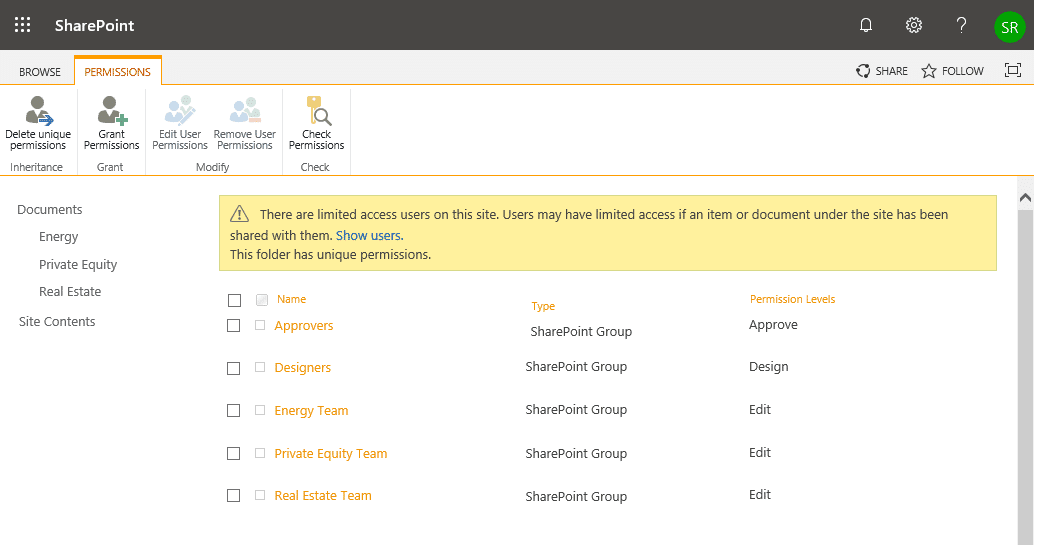
Wie entfernen Sie einzigartige Berechtigungen in SharePoint online?
SharePoint Online ist eines der umfassendsten Unternehmens -Content -Management -Systeme, die heute verfügbar sind. Dokumente, Fotos, Videos und andere Daten in einer sicheren, cloud-basierten Umgebung speichern und verwalten. Eine der wichtigsten Funktionen von SharePoint Online ist die Fähigkeit, eindeutige Berechtigungen für verschiedene Benutzer, Gruppen und Dateien festzulegen. Dies ermöglicht eine stärkere Kontrolle darüber, wer Zugriff auf welche Informationen hat. Wenn Sie jedoch nicht mehr die eindeutigen Berechtigungen benötigen, ist es möglich, sie zu entfernen.
Überprüfen Sie die eindeutigen Berechtigungen
Der erste Schritt bei der Beseitigung einzigartiger Berechtigungen besteht darin, zu überprüfen, ob sie festgelegt wurden. Navigieren Sie dazu zu der gewünschten Dokumentenbibliothek oder -liste und klicken Sie dann auf die Option „Bibliothekseinstellungen“ im Band. Klicken Sie auf der resultierenden Seite auf den Link „Berechtigungen für diesen Dokumentbibliothek“. Wenn einzigartige Berechtigungen festgelegt wurden, sehen Sie eine Meldung, in der angegeben ist, dass in dieser Dokumentbibliothek eindeutige Berechtigungen enthalten sind.
Hören Sie auf, Berechtigungen zu erben
Sobald Sie bestätigt haben, dass einzigartige Berechtigungen festgelegt wurden, können Sie die Erbschaft von Berechtigungen von der übergeordneten Website oder der Bibliothek einstellen. Klicken Sie dazu oben auf der Seite auf den Link „Beenden Sie die Erben von Berechtigungen“. Dadurch werden alle vorhandenen Berechtigungen entfernt und es Ihnen ermöglicht, neue festzulegen.
Bestehende Berechtigungen entfernen
Bevor Sie neue Berechtigungen hinzufügen können, müssen Sie die vorhandenen entfernen. Wählen Sie dazu die Option "Berechtigungen überprüfen" im Band aus. Dadurch werden eine Liste aller Benutzer, Gruppen und Dateien mit Berechtigungen angezeigt, die in der Dokumentbibliothek festgelegt sind. Wählen Sie die Berechtigungen aus, die Sie entfernen möchten, und klicken Sie oben auf der Seite auf die Schaltfläche „Löschen“.
Fügen Sie neue Berechtigungen hinzu
Sobald die vorhandenen Berechtigungen entfernt wurden, können Sie neue hinzufügen. Klicken Sie dazu auf die Option „Benutzer hinzufügen“ im Band. Dadurch werden eine Liste aller verfügbaren Benutzer, Gruppen und Dateien angezeigt. Wählen Sie diejenigen aus, die die Erlaubnis geben möchten, und klicken Sie oben auf der Seite auf die Schaltfläche „Hinzufügen“.
Berechtigungsstufe festlegen
Der nächste Schritt besteht darin, die Berechtigungsstufe für jeden Benutzer oder jede Gruppe festzulegen. Wählen Sie dazu den gewünschten Benutzer oder die gewünschte Gruppe aus und klicken Sie unten auf der Seite auf die Schaltfläche „Berechtigungen bearbeiten“. Dadurch wird ein Dialogfeld geöffnet, in dem Sie die gewünschte Berechtigungsstufe auswählen können. Sobald Sie Ihre Auswahl getroffen haben, klicken Sie auf die Schaltfläche „OK“, um die Änderungen zu speichern.
Änderungen speichern
Sobald Sie die gewünschten Berechtigungsstufen festgelegt haben, können Sie die Änderungen speichern. Klicken Sie dazu unten auf der Seite auf die Schaltfläche „Speichern“. Dies speichert die Änderungen und die eindeutigen Berechtigungen werden aus der Dokumentbibliothek entfernt.
Änderungen überprüfen
Um zu überprüfen, ob die Änderungen angewendet wurden, navigieren Sie zur Dokumentbibliothek oder -liste und klicken Sie auf die Option "Berechtigungen überprüfen" im Band. Dadurch werden eine Liste aller Benutzer, Gruppen und Dateien mit Berechtigungen angezeigt, die in der Dokumentbibliothek festgelegt sind. Wenn die gewünschten Berechtigungen angewendet wurden, werden in einer Nachricht angegeben, in der laut „Diese Dokumentbibliothek eindeutige Berechtigungen verfügt“.
Aktivieren Sie einzigartige Berechtigungen
Wenn Sie eindeutige Berechtigungen in der Dokumentbibliothek aktivieren möchten, können Sie dies tun, indem Sie auf die Option „Eindeutige Berechtigungen aktivieren“ im Ribbon klicken. Auf diese Weise können Sie verschiedene Berechtigungen für verschiedene Benutzer, Gruppen und Dateien festlegen.
Deaktivieren Sie einzigartige Berechtigungen
Wenn Sie eindeutige Berechtigungen in der Dokumentbibliothek deaktivieren möchten, können Sie dies tun, indem Sie auf die Option „Eindeutige Berechtigungen deaktivieren“ im Band klicken. Dadurch wird die Berechtigungen auf die von der übergeordnete Site oder Bibliothek festgelegte Standardebene zurückgesetzt.
Prüfung
Wenn Sie den Überblick über wer auf die Dokumentenbibliothek oder -Liste zugreifen möchten, können Sie die Prüfung aktivieren. Navigieren Sie dazu zu der gewünschten Dokumentenbibliothek oder -Liste und klicken Sie auf die Option "Auditing" im Gelibbon. Dadurch werden eine Liste aller Benutzer, Gruppen und Dateien mit Berechtigungen angezeigt, die in der Dokumentbibliothek festgelegt sind.
Zugriffsanfragen verwalten
Wenn Sie Benutzern ermöglichen möchten, den Zugriff auf die Dokumentenbibliothek oder -Liste anzufordern, können Sie Zugriffsanforderungen aktivieren. Navigieren Sie dazu zu der gewünschten Dokumentenbibliothek oder -Liste und klicken Sie auf die Option „Zugriffsanforderungen verwalten“ in der Felibbon. Dadurch werden eine Liste aller Benutzer, Gruppen und Dateien mit Zugriffsanforderungen angezeigt.
Erlaubnisstufen
Der letzte Schritt zur Verwaltung von Berechtigungen für eine SharePoint Online -Dokumentbibliothek oder -Liste besteht darin, die entsprechenden Berechtigungsstufen festzulegen. Klicken Sie dazu auf die Option „Berechtigungsstufen“ im Band. Dadurch wird ein Dialogfeld geöffnet, in dem Sie die gewünschte Berechtigungsstufe für jeden Benutzer oder jede Gruppe auswählen können. Sobald Sie Ihre Auswahl getroffen haben, klicken Sie auf die Schaltfläche „OK“, um die Änderungen zu speichern.
Häufig gestellte Fragen
Frage 1: Was ist eine einzigartige Erlaubnis in SharePoint Online?
Antwort: Eine eindeutige Berechtigung in SharePoint Online ist eine Art von Genehmigung, die auf einen bestimmten Artikel, eine Liste, eine Bibliothek oder einen Ordner in einer Site -Sammlung angewendet wird. Diese Art der Erlaubnis überschreibt alle auf der Ebene der Eltern festgelegten Berechtigungen und ermöglicht es Ihnen, unterschiedliche Zugriffsebene zu verschiedenen Personen zu gewähren. Dies ist nützlich, wenn Sie eine Gruppe von Personen mit unterschiedlichen Rollen und Zugriffsebenen haben und ihren Zugriff auf bestimmte Elemente steuern möchten.
Eindeutige Berechtigungen können durch Öffnen der Eigenschaften des Artikels und Klicken auf die Schaltfläche „Erweitert“ festgelegt werden. Dadurch wird ein Fenster geöffnet, in dem Sie die Berechtigungen auswählen können, die Sie dem Artikel geben möchten. Sie können nur die Berechtigungen geben, die Sie geben möchten, oder Sie können die Option „Erben von Berechtigungen vom übergeordneten“ auswählen, um die gleichen Berechtigungen zu erteilen, die der Elternteil hat.
Frage 2: Wie entferne ich einzigartige Berechtigungen in SharePoint online?
Antwort: Das Entfernen einzigartiger Berechtigungen in SharePoint Online ist ein einfacher Prozess. Öffnen Sie zunächst die Eigenschaften des Artikels und klicken Sie auf die Schaltfläche "Erweitert". Wählen Sie im geöffneten Fenster die Option „Erben von den übergeordneten Berechtigungen von übergeordnetem“. Dadurch werden alle einzigartigen Berechtigungen beseitigt, die auf den Artikel angewendet wurden und sie durch die Berechtigungen des übergeordneten Elements ersetzen.
Wenn Sie dem Artikel bereits eindeutige Berechtigungen erteilt haben, können Sie auf die Schaltfläche „Erben von Erben anhalten“ klicken. Dadurch werden alle einzigartigen Berechtigungen aus dem Gegenstand entfernt und die Berechtigungen des Elternteils intakt. Klicken Sie schließlich auf "OK", um die Änderungen zu speichern, und die eindeutigen Berechtigungen werden aus dem Artikel entfernt.
Frage 3: Ist es möglich, einzigartige Berechtigungen aus mehreren Elementen in SharePoint online zu entfernen?
Antwort: Ja, es ist möglich, einzigartige Berechtigungen aus mehreren Elementen in SharePoint online zu entfernen. Dies kann durch die Verwendung des Tools "Berechtigungen überprüfen" erfolgen. Mit diesem Tool können Sie mehrere Elemente auswählen und die Berechtigungen für diese Elemente auf einmal einstellen.
Um dieses Tool zu verwenden, öffnen Sie die Bibliothek oder Liste mit den Elementen, klicken Sie auf die Registerkarte "Bibliothek" oder "List", wählen Sie "Berechtigungen" aus dem Band aus und wählen Sie dann die Elemente aus, die Sie ändern möchten. Wählen Sie schließlich die Option „Erben von Berechtigungen von Eltern“ aus, um die eindeutigen Berechtigungen aus den ausgewählten Elementen zu entfernen.
Frage 4: Was passiert, wenn ich einzigartige Berechtigungen aus einem Artikel in SharePoint online entferne?
Antwort: Durch das Entfernen von einzigartigen Berechtigungen aus einem Artikel in SharePoint Online werden die Berechtigungen auf das wiederhergestellt, was der übergeordnete Element hat. Dies bedeutet, dass Benutzer oder Gruppen, die einen einzigartigen Zugriff auf den Artikel hatten, keinen Zugriff mehr darauf haben. Alle Benutzer oder Gruppen mit Zugriff auf das übergeordnete Element haben Zugriff auf das Element.
Es ist wichtig zu beachten, dass, wenn Sie einzigartige Berechtigungen aus einem Artikel entfernen und dem übergeordneten einzigartigen Berechtigungen dann eindeutige Berechtigungen erteilen, der Artikel die neuen Berechtigungen erben und die Benutzer oder Gruppen mit Zugriff auf den übergeordneten Zugriff auf das Element können.
Frage 5: Kann ich einzigartige Berechtigungen für mehrere Elemente gleichzeitig in SharePoint online festlegen?
Antwort: Ja, es ist möglich, eindeutige Berechtigungen für mehrere Elemente gleichzeitig in SharePoint online festzulegen. Dies kann mit dem Tool "Berechtigungen verwalten" erfolgen. Mit diesem Tool können Sie mehrere Elemente auswählen und die Berechtigungen für diese Elemente auf einmal einstellen.
Um dieses Tool zu verwenden, öffnen Sie die Bibliothek oder Liste mit den Elementen, klicken Sie auf die Registerkarte "Bibliothek" oder "List", wählen Sie "Berechtigungen" aus dem Band aus und wählen Sie dann die Elemente aus, die Sie ändern möchten. Wählen Sie schließlich die Berechtigungen aus, die Sie geben möchten, und klicken Sie auf "OK", um die Änderungen zu speichern. Die einzigartigen Berechtigungen werden auf alle ausgewählten Elemente angewendet.
Abschließend kann das Entfernen einzigartiger Berechtigungen in SharePoint Online eine schwierige Aufgabe sein, aber mit der richtigen Anleitung kann es schnell und einfach erfüllt werden. Durch das Verständnis der Grundlagen von SharePoint und seiner Sicherheitsfunktionen können Sie die eindeutige Berechtigung sicher entfernen, um die Sicherheit Ihrer Daten und die Integrität Ihrer Website zu gewährleisten. Mit dem richtigen Ansatz können Sie eine sichere und erfolgreiche SharePoint -Online -Umgebung sicherstellen.




















